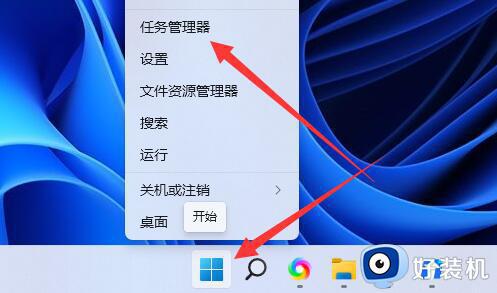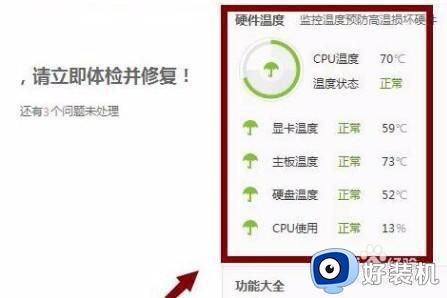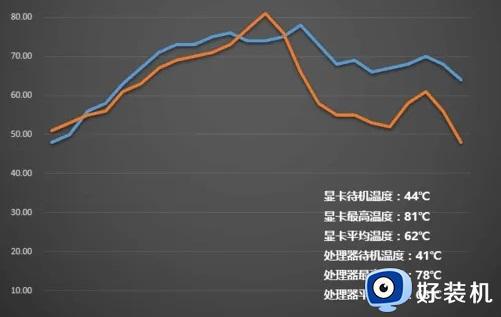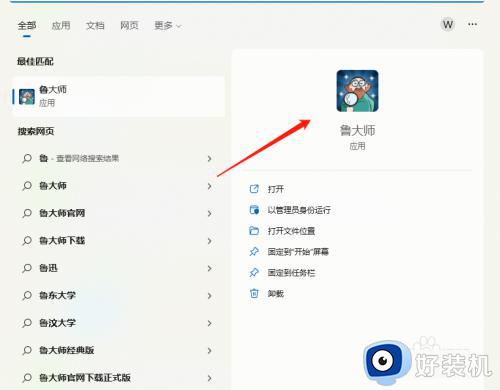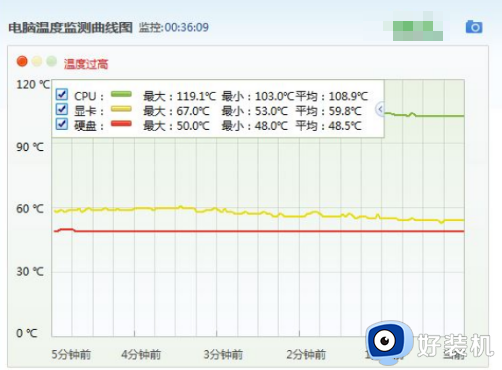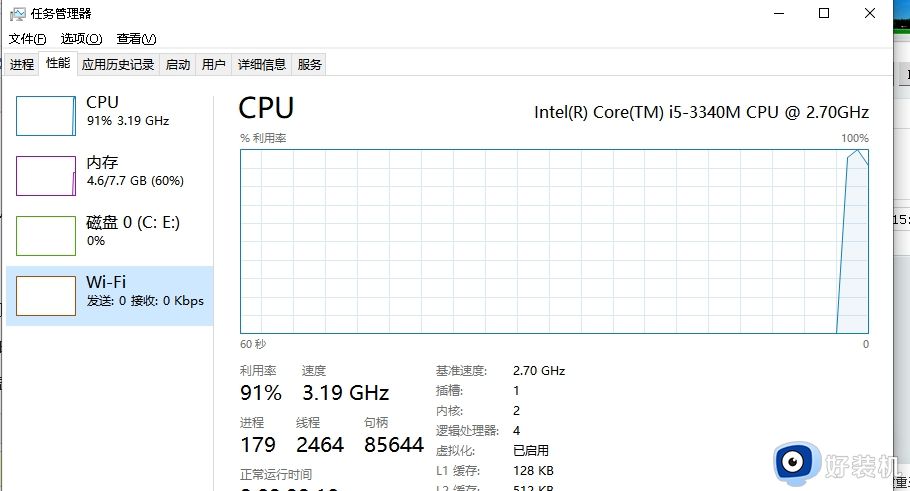如何看显卡温度 查看电脑显卡温度的步骤
时间:2021-07-31 11:26:00作者:huige
计算机基础的组成部分之一,也是连接显示器和个人计算机主板的重要组件,显卡温度对于电脑来说也是很重要的,如果显卡温度过高就会导致电脑出现黑屏或者死机的情况,所以我们需要对显卡温度进行查看了解,很多人可能还不知道如何看显卡温度,为此,本教程给大家带来查看电脑显卡温度的步骤。
具体步骤如下:
1.右键选择开始菜单,打开“运行”窗口。
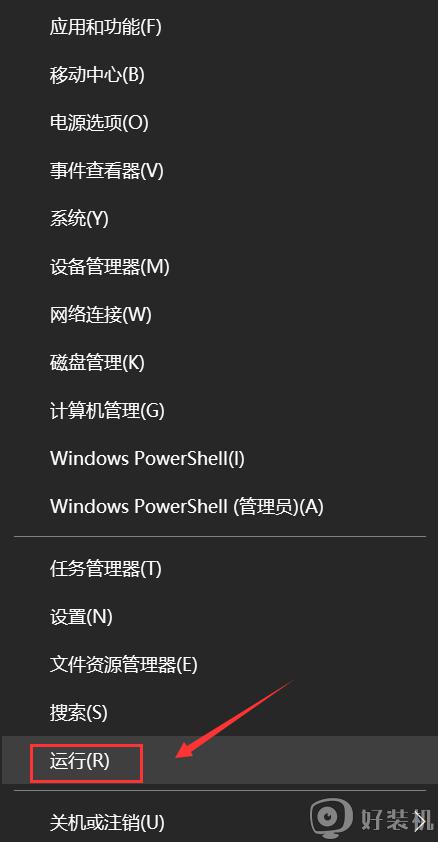
2.开始输入“cmd”命令回车执行。
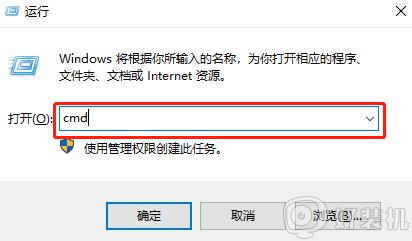
3.直接在打开的提示符窗口中保持现状。
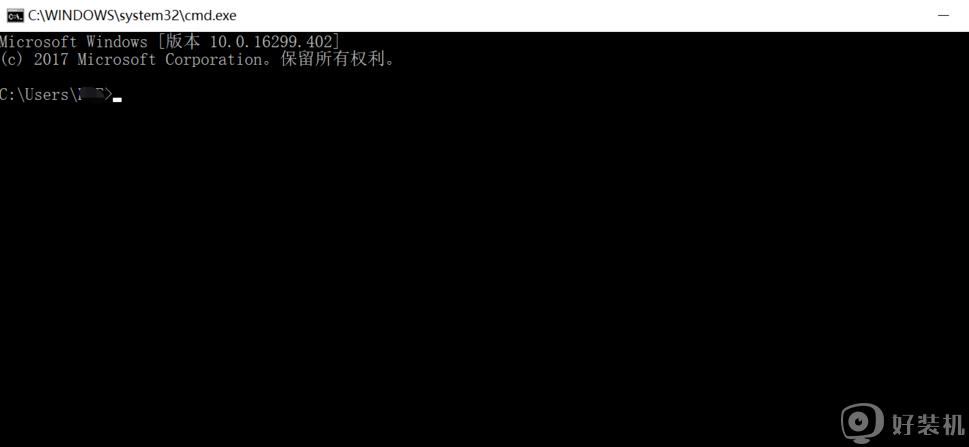
4.按照以下路径打开,如图所示:
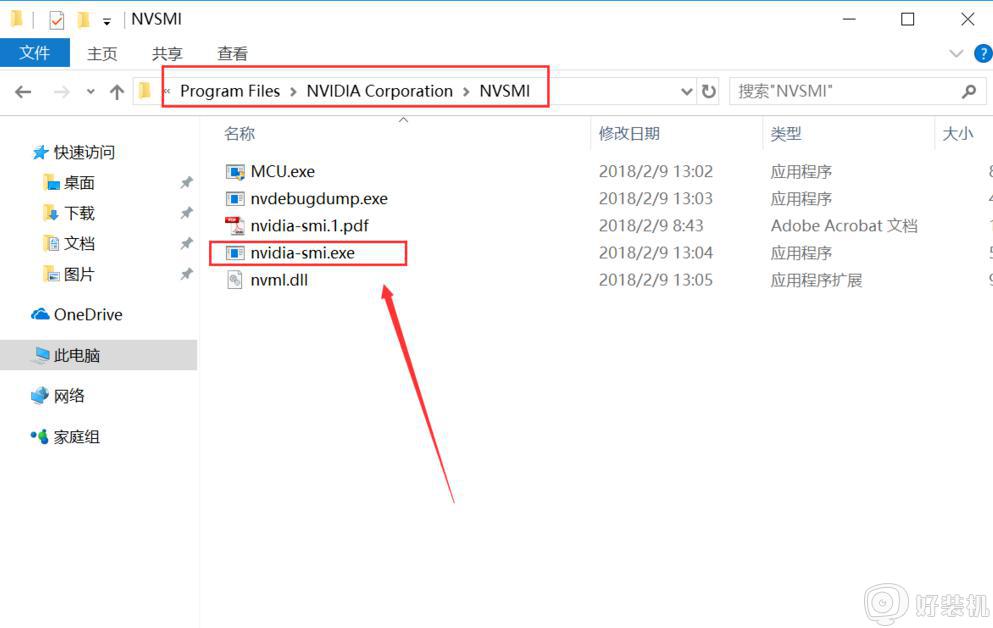
5.直接将其中的nvidia-smi.exe文件拖至命令符窗口。
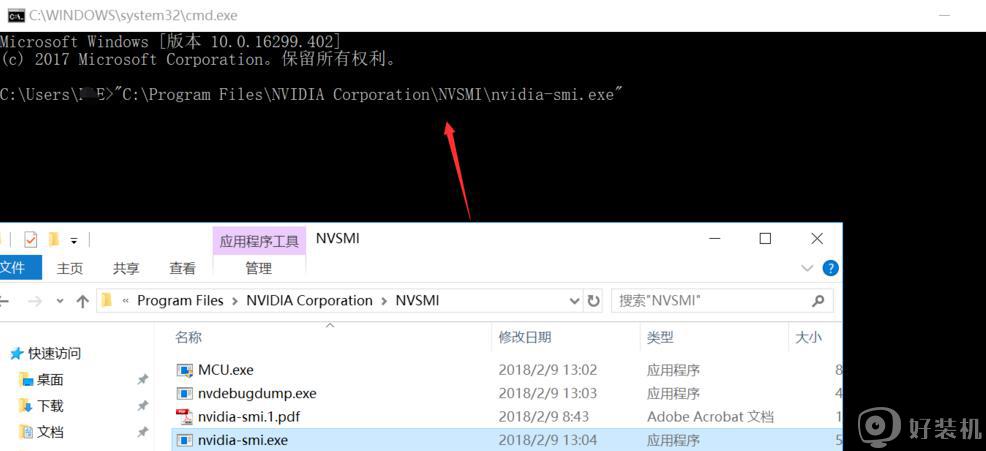
6.大家就可以在命令符窗口中看到详细的GPU信息了。
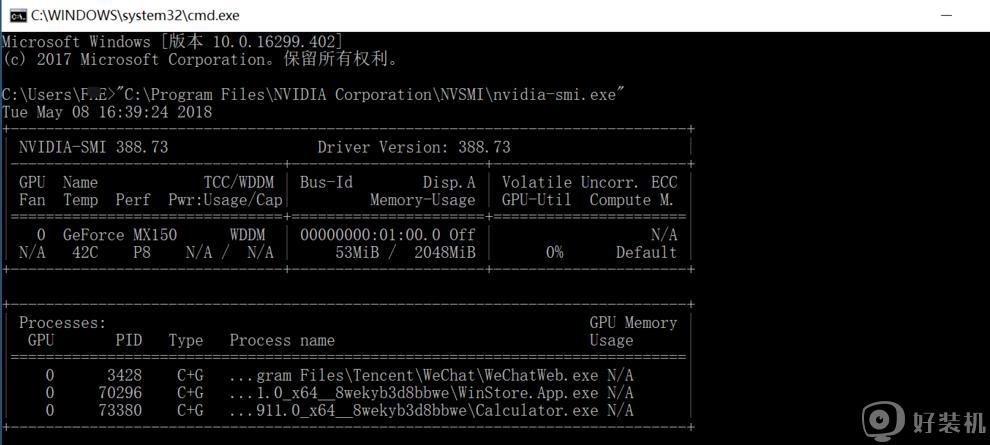
当然,我们也可以用腾讯电脑管家之类的软件进行查询,打开工具箱,开始进行“硬件检测”。
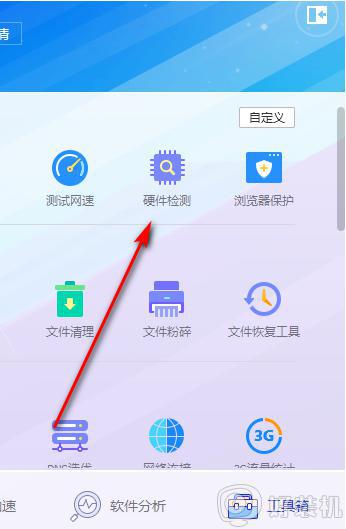
直接在硬件概况中点击“电脑预览”进入。
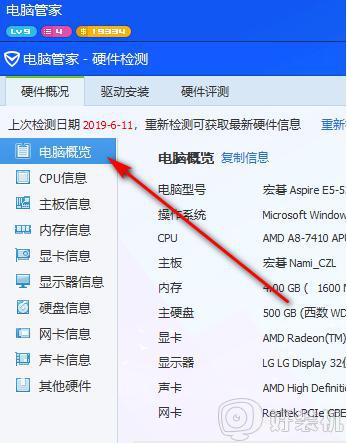
大家就可以看到详细的显卡温度了,超级简单方便。
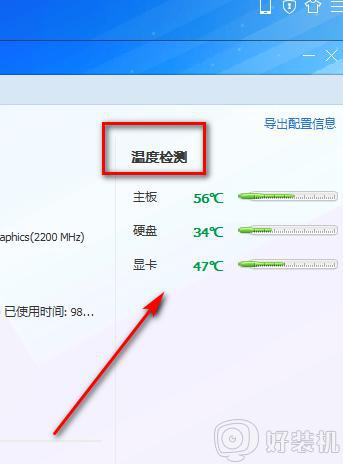
通过上面的方法就可以查看显卡温度了,是不是很简单呢,有这个需要的小伙伴们可以尝试上面的方法步骤来进行查看吧。